Tutorial Visual Boy Advance I
Hoy en nuestra sección de análisis y guías, comenzaremos a trabajar con los emuladores más importantes que se encuentran en Internet. Hablaremos de las mejores configuraciones para determinados títulos, de como aprovechar al máximo las posibilidades de cada emulador y de lo más importante en materia de emulación.
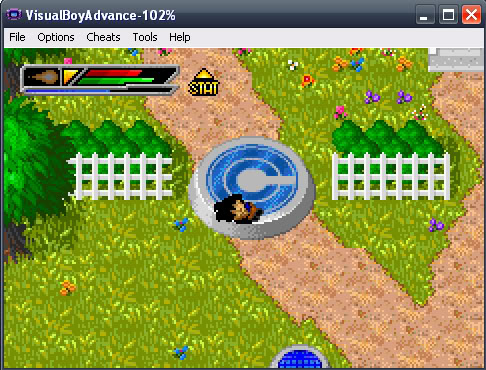
Para empezar hablaremos de un clásico indiscutible para los que amamos la emulación y los juegos de generaciones pasadas. Se trata del excelente Visual Boy Advance, que nos permitió jugar algunas joyas portátiles en nuestra PC, con las ventajas de velocidad y gráficos que este simpático programa nos otorgaba.
La versión que podemos conseguir actualmente es la 1.8.0 Beta 3 y los programadores incluso se encuentran trabajando en un proyecto llamado VBA-M, que busca conjugar las diferentes versiones y mejoras individuales (builds) en un mismo programa.
Visual Boy Advance permite jugar no solamente los títulos de esta consola, sino que emula a gran velocidad los juegos de Game Boy, y Game Boy Color, convirtiéndose en una de las más variadas herramientas para el jugador de clásicos.
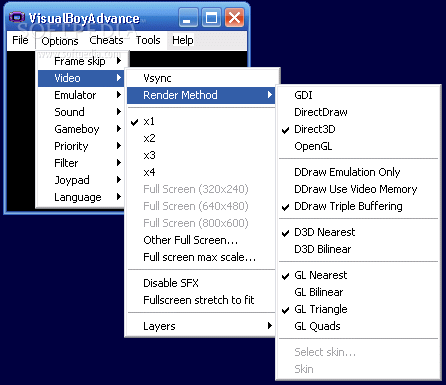
Para convertirnos en expertos en el uso de nuestro emulador, hoy empezaremos con algunos comandos rápidos y funciones especiales del emulador, ya que la razón de ser de estos programa no es solamente poder jugar los títulos sin poseer la consola, sino también aprovechar al máximo nuestra PC para sacarle el jugo a cada juego.
Cargar los juegos en Visual Boy Advance
El primer y más importante paso lo realizamos fácilmente yendo a la etiqueta Archivo (File) y luego Abrir (Open). Allí aparecerán los archivos. Si cambias el formato, con el menú de abajo, podrás elegir juegos de Game Boy o Game Boy Color.
Guardar partidas
Otra ventaja del emulador es que no tenemos que esperar a los puntos establecidos o realizar grabadas dependiendo de la consola, ya que podemos hacerlas en tiempo real. Vamos a Archivo – Guardar y nombramos nuestra grabada como deseemos.
Una forma más rápida es presionando Shift + F1/10 (donde cada F implica un bloque de grabación diferente.
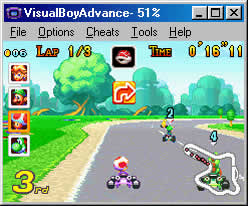
Cargar partidas
Podemos ir a Archivo – Cargar, o utilizar el atajo F1/10 según el bloque donde esté la partida guardad que buscamos.
Seguiremos con nuestro análisis de Visual Boy Advance para dominar a fondo este singular programa y resolver cualquier problema con los juegos más importantes que ofrece.
Sigue en: Tutorial Visual Boy Advance: Frame Skip y controles II
Vía: NGEmu